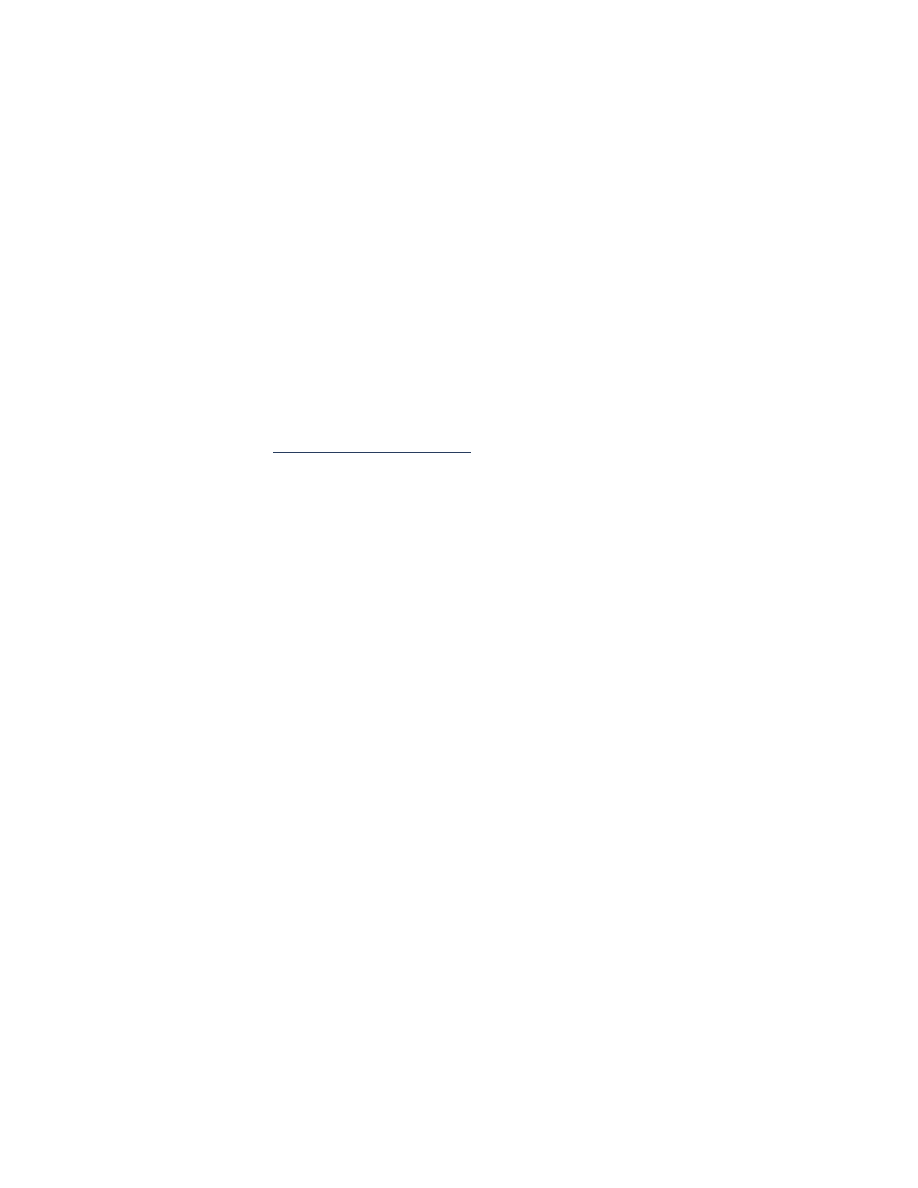
mencetak dengan pencetak hp deskjet anda
membuka kotak dialog printer properties (ciri khas pencetak)
Pencetak dikendalikan oleh perangkat lunak yang diinstalasi pada komputer.
Perangkat lunak pencetak, juga disebut driver pencetak, menyediakan kotak dialog
untuk berkomunikasi dengan pencetak. Pada kotak printer properties (ciri khas
pencetak) anda dapat memilih opsi-opsi seperti ukuran dan jenis kertas, orientasi
halaman dan penyetelan-penyetelan warna.
Buka kotak printer properties (ciri khas pencetak) dalam salah satu cara-cara
berikut:
• Dari
TaskAgent (perantara tugas)
dengan klik dua kali gambar TaskAgent
(perantara tugas) pada taskbar Windows.
• Dari menu File dalam program perangkat lunak yang anda gunakan. Ikuti
salah satu cara-cara ini untuk membuka kotak printer properties (ciri khas
pencetak), tergantung pada program perangkat lunak anda:
- Klik
File
>
Print (cetak)
, kemudian pilih
Properties (ciri khas)
–atau–
- Klik
File
>
Print Setup (penyetelan cetakan)
, kemudian pilih
Properties (ciri
khas)
–atau–
- Klik
File
>
Print (cetak)
>
Setup (penyetelan)
, kemudian pilih
Properties (ciri
khas)
.
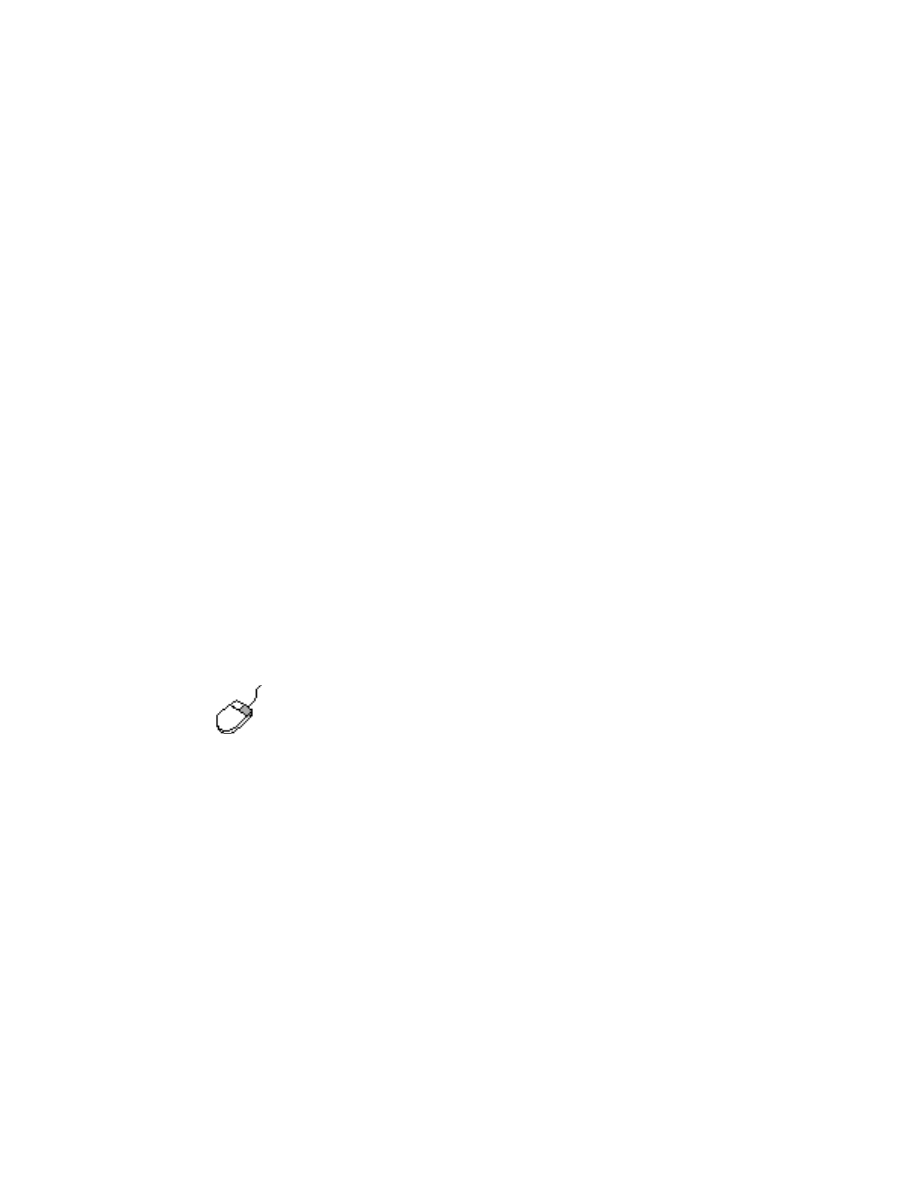
19
merubah penyetelan-penyetelan ciri khas pencetak
Kotak printer properties (ciri khas pencetak) berisi opsi-opsi tab Setup
(penyetelan), Features (fungsi-fungsi) dan Advanced (maju).
• Gunakan tab
Setup (penyetelan)
untuk memilih mutu cetak, jenis
kertas, ukuran kertas dan pencetakan panji. Anda juga dapat
menyesuaikan skala ukuran dokumen yang dicetak sehingga sesuai
dengan kertas yang ada di dalam pencetak anda.
• Gunakan tab
Features (fungsi-fungsi)
untuk memilih orientasi halaman,
jumlah salinan, jumlah halaman per lembar dan pencetakan plakat.
Anda juga dapat melihat sebelumnya dokumen yang akan dicetak
pada layar, mencetak dalam urutan mundur (halaman terakhir lebih
dahulu) dan menyetel pencetakan dua-sisi dari tab ini.
• Gunakan tab
Advanced (maju)
untuk membuat penyesuaian-
penyesuaian warna dan kontras, dan memilih opsi-opsi untuk isi tinta,
waktu keringnya tinta dan kecepatan cetak (Low Memory Mode (cara
memori rendah))
menyimpan perubahan-perubahan
Ketika anda merubah penyetelan-penyetelan cetak, klik
Apply (terapkan)
,
kemudian klik
OK
untuk menyimpan perubahan-perubahan anda. Jika anda
tidak merubah penyetelan-penyetelan yang ada, klik
Cancel (membatalkan)
untuk kembali ke dokumen anda.
Untuk mendapatkan informasi lebih lengkap tentang opsi-opsi dalam
kotak printer properties (ciri khas pencetak), tunjuk ke opsi dan klik
tombol mouse kanan untuk menampilkan kotak dialog
What’s This? (apa
ini?)
. Pilih
What’s This? (apa ini?)
untuk menampilkan informasi tentang
opsi yang anda pilih tersebut.

20